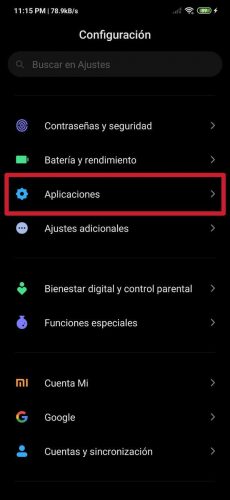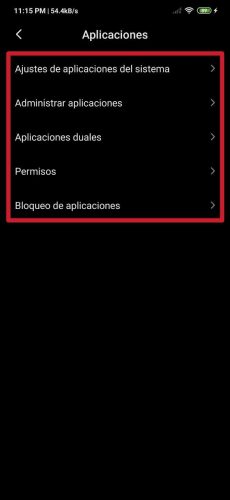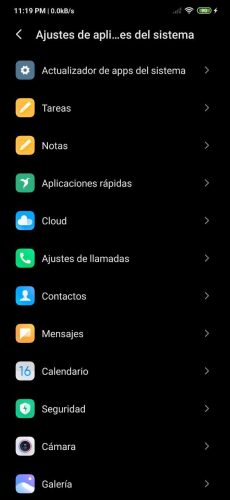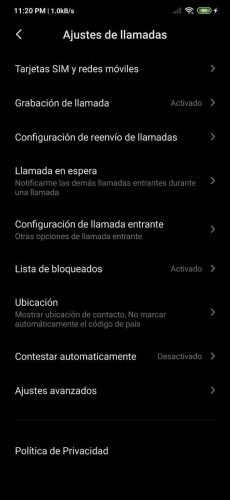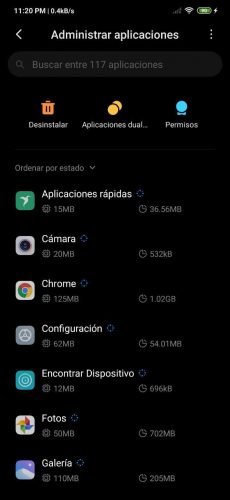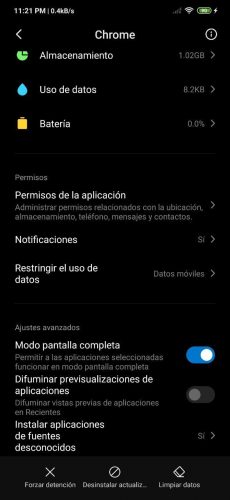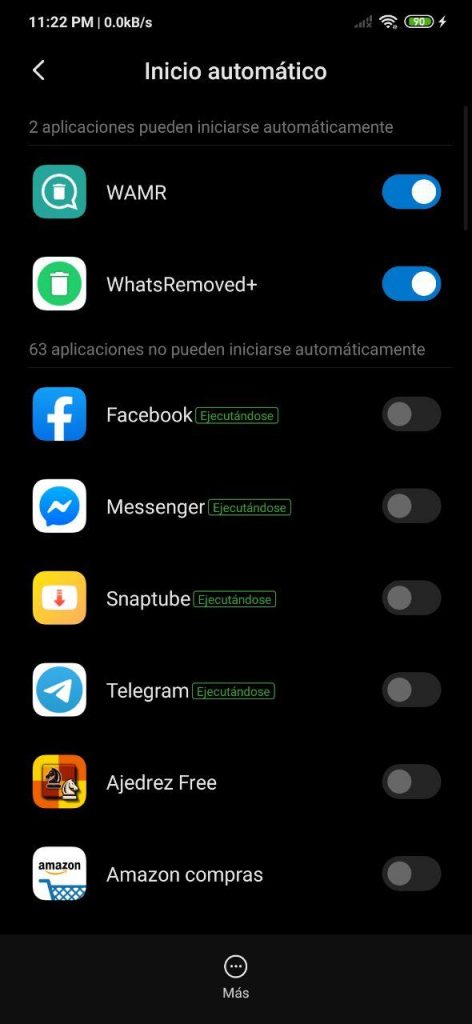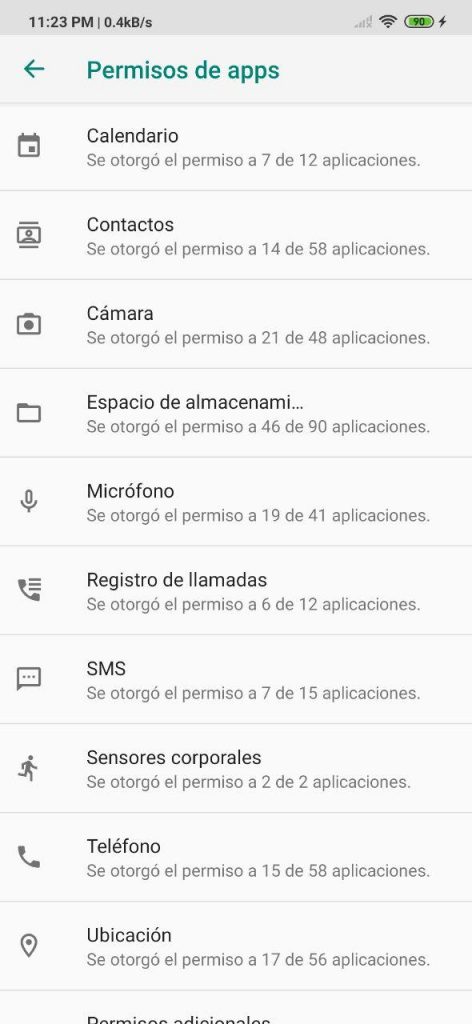MIUI je jedan od najkompletnijih slojeva koje imamo danas. Zahvaljujući visokom stupnju prilagodbe, omogućava nam da konfiguriramo sve odjeljke na Androidu, što je vrlo korisno u svakom pogledu.
Njegovo sučelje, između ostalog, predstavlja odjeljak aplikacije u postavkama koji vam omogućuje potpuno konfiguriranje ponašanja svake aplikacije instalirane na određenom mobitelu. Kroz ovaj vodič objašnjavamo svrhu postavki koje nalazimo u ovom odjelu i kako im pristupiti kako bismo ih izmijenili.
Tako možete konfigurirati aplikacije na bilo kojem Xiaomi ili Redmiu
Prva stvar koju treba učiniti za pristup odjeljku Aplicaciones i onda će upravljanje njima konfiguracija, odjeljak koji je identificiran pod logotipom zupčanika na jednom od MIUI početnih zaslona (ili ladici aplikacije) ili na prikazanoj traci obavijesti.
Zatim morate unijeti polje broj 18 od konfiguracija, koji je Primjena. Postoji pet unosa: Podešavanje sistemske aplikacije, Upravljanje aplikacijama, Dvostruke aplikacije, Dozvole y Blokiranje aplikacija. U nastavku detaljnije objašnjavamo svaku od ovih stavki:
Podešavanje sistemske aplikacije
U prvom unosu, koji je Podešavanje sistemske aplikacije, kao što i samo ime govori, hostiraju sve MIUI aplikacije. U stvarnosti nisu ništa drugo do jednostavne prečice do njihovih postavki na jednom mjestu. Kroz ove pristupe moguće je izmijeniti odgovarajuće zadane postavke svake sistemske aplikacije (Kamera, Kontakti, Oblak, Kalendar, Galerija, Preglednik itd.).
Na primjer, u aplikaciji Kamera kroz ovaj odjeljak Podešavanje sistemske aplikacije, možete aktivirati ili deaktivirati zvukove okidača, kao i prilagoditi veličinu slike, kvalitetu video zapisa i vrijednosti poput kontrasta, između ostalog iste koje se mogu modificirati ako pristupimo iz aplikacije kao takve ... tamo su vlastite postavke za svaku aplikaciju.
Upravljanje aplikacijama
En Upravljanje aplikacijama Navedene su sve aplikacije, od onih koje su tvornički unaprijed instalirane do onih koje smo mi instalirali. Prvo, u ovom odjelu možemo vidjeti količinu RAM-a i interni prostor za pohranu koji troše. Također, putem ovog unosa možemo ih deinstalirati, vidjeti njihove dozvole ili stvoriti dvostruku aplikaciju za njih, nešto što objašnjavamo u nastavku.
Kada kliknemo bilo koju aplikaciju, nalazimo različite podatke, poput baterije koju je potrošila. Također, između ostalog, možete konfigurirati njihova obavještenja i pristup mobilnim podacima i / ili Wi-Fi mreži, nešto što detaljno detaljno opisujemo Ovaj članak.
Dvostruke aplikacije
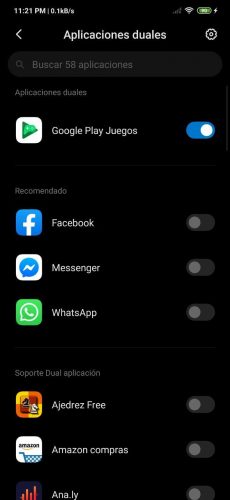
Sve aplikacije koje se mogu klonirati smještene su u dvostruke aplikacije. To jest, drugim riječima, postoje samo oni koji se mogu kopirati do dva.
Samo klikom na prekidač pored svake aplikacije, pojavljuje se upozorenje na koje se mora kliknuti. Aktivirajte da ga kloniram. Na taj je način moguće, na primjer, zadržati dvije odvojene WhatsApp aplikacije, što omogućava hostiranje dva WhatsApp računa s različitim brojevima telefona na istom mobitelu; Takođe možete klonirati aplikacije poput Messengera, Facebook-a i Instagrama te igre poput PUBG Mobile.
Dozvole
U četvrtom polju, koje je označeno kao Dozvole, nalazimo sljedeće odjeljke: Automatski start, Dozvole, Ostale dozvole e Instalirajte putem USB-a.

En Automatski start možemo konfigurirati koje se aplikacije mogu automatski pokretati bez prethodnih radnji nakon što se mobitel uključi; u Dozvole Možemo uspostaviti osnovne pristupe na koje svaka aplikacija ima pravo, bilo sistema ili korisnika; u Ostale dozvole nalazimo sekundarne dozvole za svaku aplikaciju, poput skočnih prozora ili prikaza zaključanog ekrana; I kroz, Instalirajte putem USB-a, možete instalirati aplikacije pomoću rješenja kao što su Android Studio i računar.
Blokiranje aplikacija
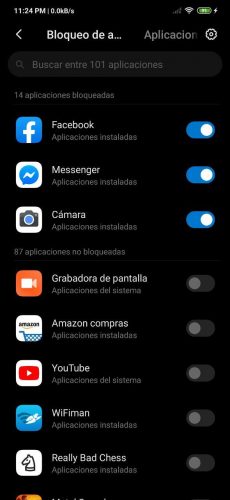
Konačno, u Blokiranje aplikacija sve mobilne aplikacije su pozicionirane. Kroz ovaj odjeljak možemo aktivirati / deaktivirati njihovo blokiranje. Odnosno, možemo odabrati one kojima želimo unijeti obrazac otključavanja nakon što ih izvršimo, kako bismo izbjegli da neko neželjen i bez dozvole želi otvoriti određenu ograničenu aplikaciju.
Važna napomena: Indikacije koje smo dali zasnivaju se na MIUI 11 - u mračnom režimu -, najnovijoj verziji prilagođavajućeg sloja kineskog proizvođača. Ovo zadržava mnoge odjeljke MIUI-a 10, ali neka od njegovih polja za postavke su malo izmijenjena, pa se to mora uzeti u obzir. Međutim, praktično sve što opisujemo u ovom postu trebalo bi se odnositi na MIUI 10, unatoč činjenici da bi se neke moguće stvari mogle malo pomaknuti.